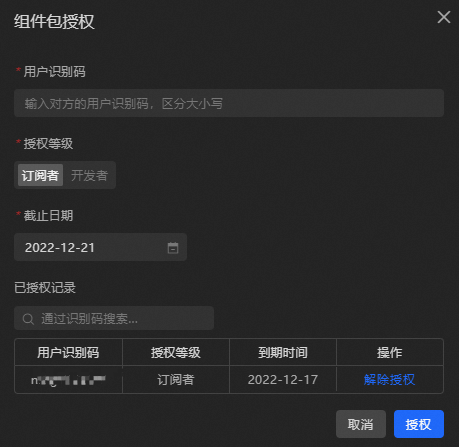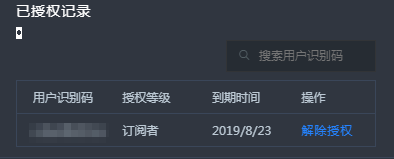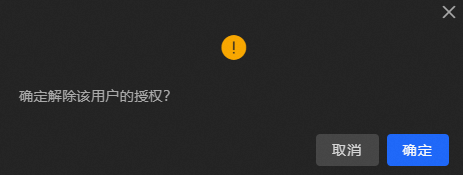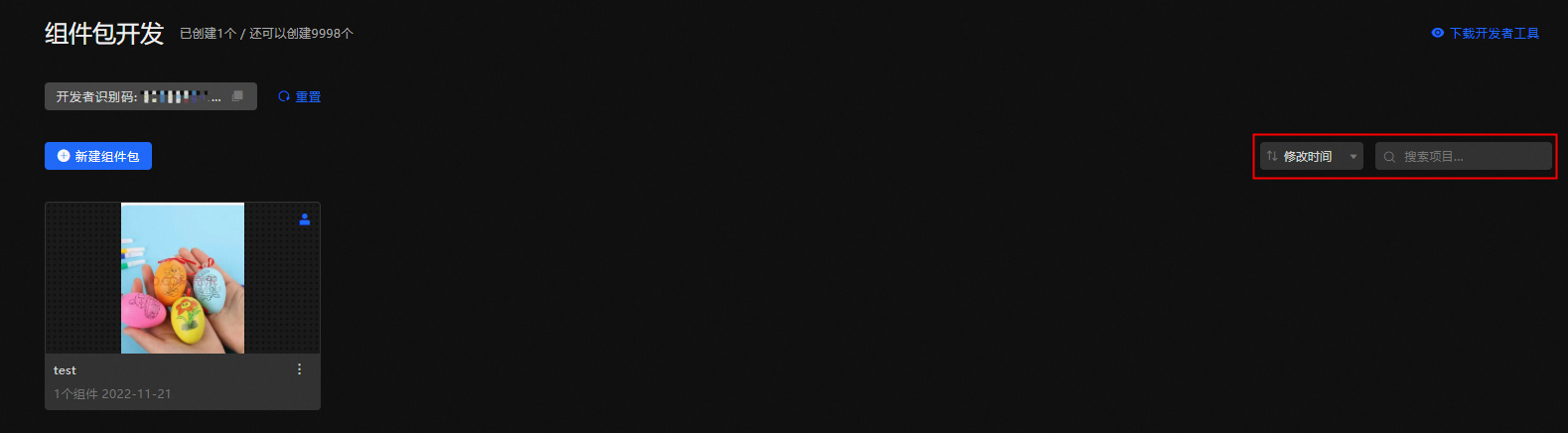通过组件包管理功能,您可以将开发完成的组件上传至组件包中进行管理,并对特定人员进行授权,实现组件共享。
新建组件包
登录DataV控制台。
在工作台页面,单击组件开发模块下的组件包。
在组件包开发页面,单击新建组件包。
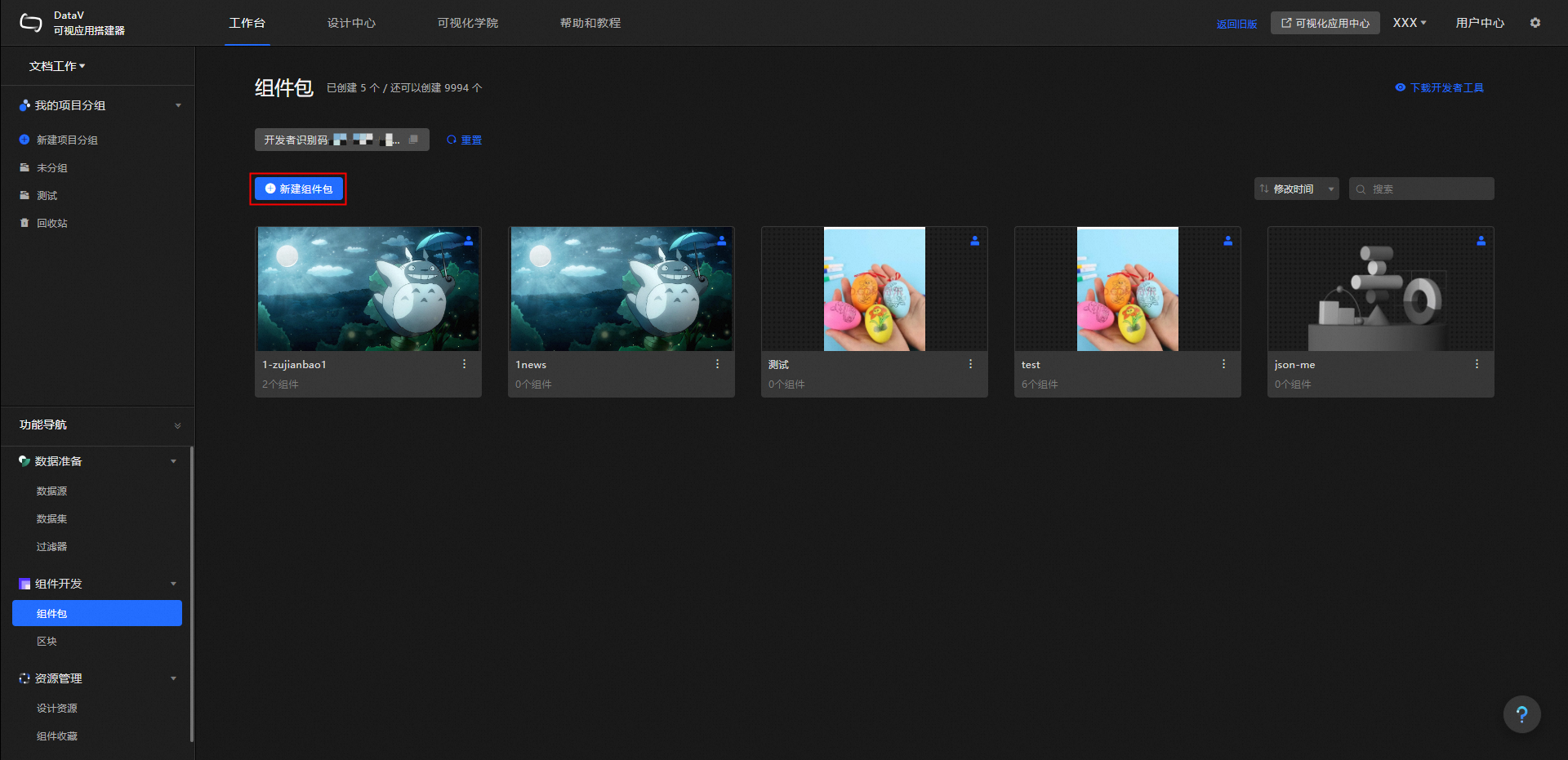
在新建组件包对话框中,按照以下说明输入组件包信息,单击确定。
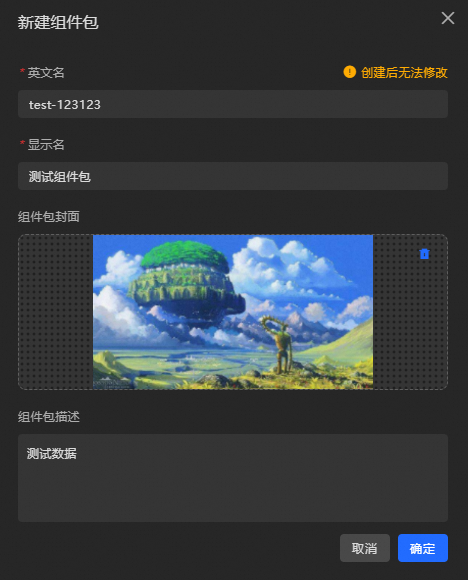
参数
说明
英文名
自定义组件包的英文名称。命名长度需在20个字符以内,仅可包含英文、数字、小数点及中划线,不可有空格,不得以数字开头,且格式必须为
xxx.xxx或xxx-xxx,建议使用公司名.组件包名或公司名-组件包名格式命名,创建后不可修改。例如:alibaba-interaction。显示名
自定义组件包的显示名称。显示命名必须是20字符以内,创建后可以修改。
组件包封面
单击组件包封面图片区域更换图片,或将图片直接拖拽到组件包封面图片区域进行更换,图片大小必须控制在200KB以内。
组件包描述
自定义输入组件包的描述信息,需控制在100字符以内,并且可以随时修改。
组件包创建成功后,会首先进入审核状态,系统会在1~2天内审核完毕。
说明如果您有比较紧急的需求,可搜索加入在DataV控制台首页顶部公告栏中的钉钉交流群,并联系DataV技术支持工程师解决。
如果审核成功,您可以单击组件开发 > 组件包 > 组件包开发,查看审核通过的组件包并上传您的组件。
重要组件包创建成功后,您会获取到一个开发者识别码,请妥善保管,此信息为您登录DataV开发者控制台的凭证,详情请参见组件开发快速入门。
如果审核失败,排查您在填写组件包信息时,是否出现了以下错误。
英文名ID使用了非法字符或者是产品锁定的关键字。
显示名带有产品锁定的关键字。
封面图不合法。
排查完成后,单击刷新图标。在编辑组件包对话框中修改填写不规范的内容,并重新进行审核。您也可以单击删除图标,删除审核失败的组件包,并重新创建组件包进行审核。
说明如果按照上述原因排查完成,并修改后仍然无法审核通过,请联系DataV技术工程师解决。
上传组件
组件包新建成功后,您可以将开发完成的组件上传至该组件包中进行管理。
在组件包开发页面,将鼠标移至已经审核通过的组件包上,单击查看组件包。
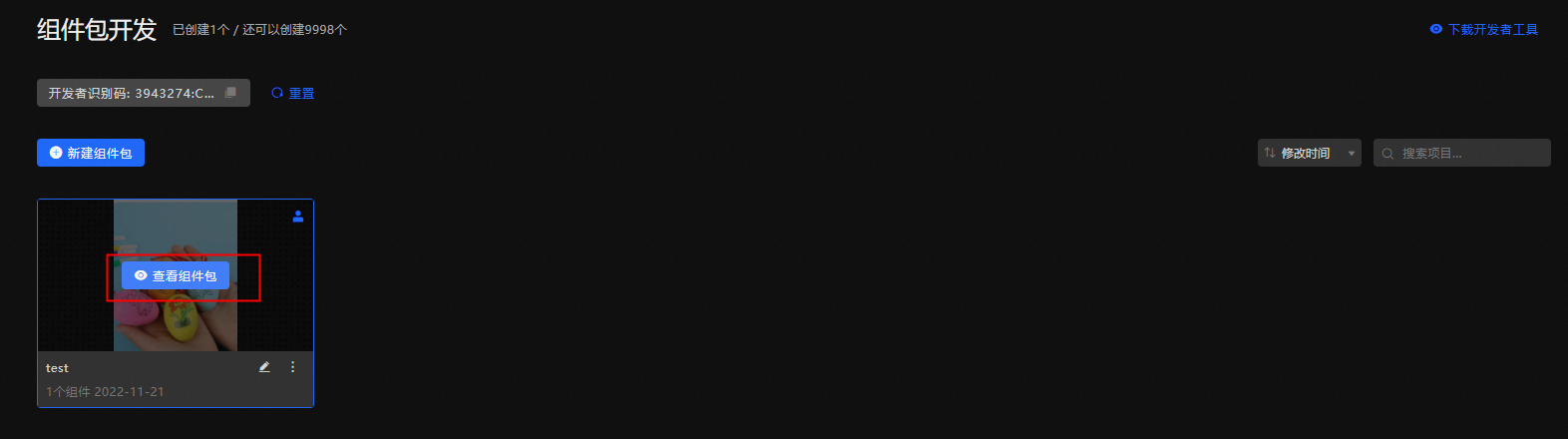
在组件包列表页面,单击上传组件。
在上传组件对话框中,单击或将组件包文件拖拽到虚线框中,上传您的组件包文件。
重要上传的组件包文件大小不得超过20 MB,且必须为.tar.gz格式。
组件包上传成功后,单击保存,即可将您开发好的组件上传到DataV组件包中。
重要企业版的用户最多可在组件包中上传3个自定义组件,专业版或尊享版的用户可在组件包中无上限上传自定义组件。
授权组件包
您可以使用授权组件包功能,实现多人共享组件功能。
授权组件包功能目前仅专业版和尊享版用户可以使用,如果您需要使用此功能,请先将DataV升级到专业版或尊享版。
登录DataV控制台。
在工作台页面,单击组件开发模块下的组件包。
在组件包开发页面,选择需要授权的组件包。
单击组件包右上角的
 图标。
图标。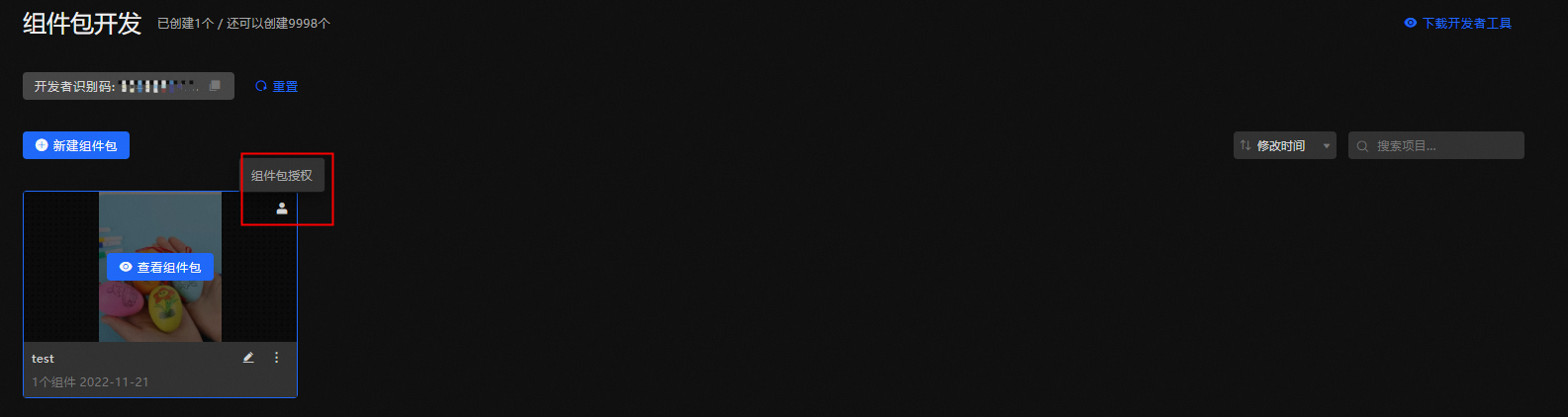
在组件包授权对话框中,填写如下信息。

参数
说明
用户识别码
输入被授权者的用户识别码。鼠标移至页面右上角的用户名称处,可获取用户识别码。
重要用户识别码区分大小写。
授权等级
授权等级分为订阅者和开发者:
订阅者:只能在我的组件页面中看到已正式上线的组件。
开发者:能开发组件、上传组件,并且能在我的组件页面中看到审核中和已经正式上线的组件。
截止日期
单击时间选择器,选择组件授权的截止时间。
组件包授权成功后,再次单击组件包右上角
 图标,可继续进行组件包授权,也可查看已授权记录,您可以通过识别码搜索已授权的记录。
图标,可继续进行组件包授权,也可查看已授权记录,您可以通过识别码搜索已授权的记录。
查找授权用户和解除授权
在已授权记录模块中,您可以按照以下方法查找授权用户或解除授权。
在已授权记录模块的右上角搜索框中,输入用户识别码查找指定的已授权用户。

选择一个已授权的用户,单击右侧操作栏下的解除授权,进行解除授权操作。
 重要
重要授权一旦解除后将无法恢复,请谨慎操作。
搜索组件包
登录DataV控制台。
在组件开发模块单击组件包,进入组件包开发管理页面。
在组件包卡片页右上角可以做以下操作。

单击修改时间,可以按名称、修改时间和创建时间对当前组件包进行排序。
单击搜索框,输入组件包名称,快速定位所需组件包。
重命名组件包
单击组件包右下角的 图标,可修改组件包的显示名。
图标,可修改组件包的显示名。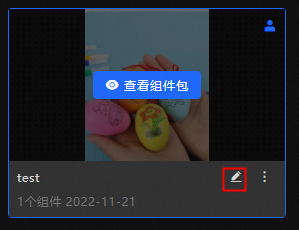
编辑组件包
单击组件包右下角的 图标,选择编辑组件包,可修改组件包的显示名、项目封面和描述。不支持修改组件包的英文名。
图标,选择编辑组件包,可修改组件包的显示名、项目封面和描述。不支持修改组件包的英文名。
删除组件包
单击组件包右下角的 图标,选择删除,可删除组件包。
图标,选择删除,可删除组件包。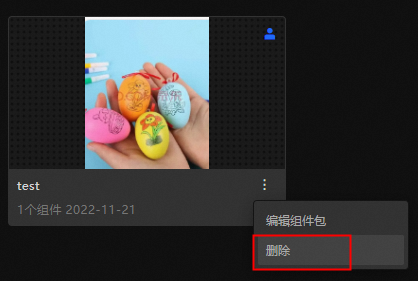
组件包删除后无法恢复,请谨慎操作。